您的電腦運行速度越來越慢,是不是因為運行記憶體不夠了?別擔心,php小編魚仔帶來Win11清理運行內存教程,一步一步教你如何釋放內存,讓你的電腦重獲新生!下面就讓我們一起來看看詳細步驟。
1、首先我們點擊桌面下方的開始功能表圖標,然後選擇設定選項。
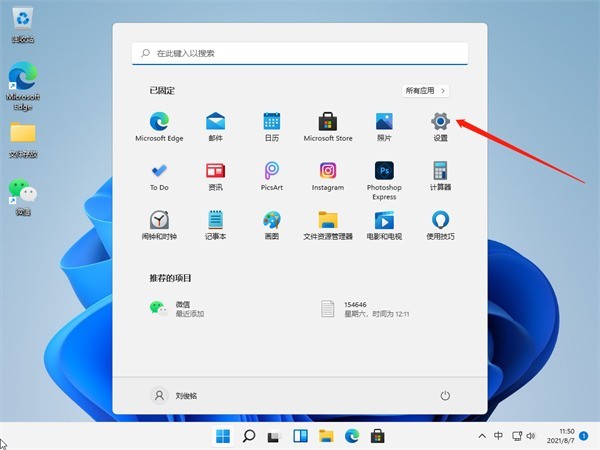
2、接著我們在系統裡找到儲存選項,點選進去。
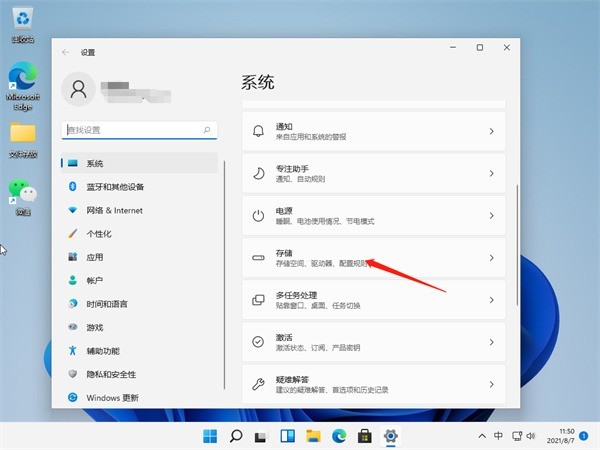
3、進入儲存介面後,我們找到暫存文件,點擊進去準備清理。
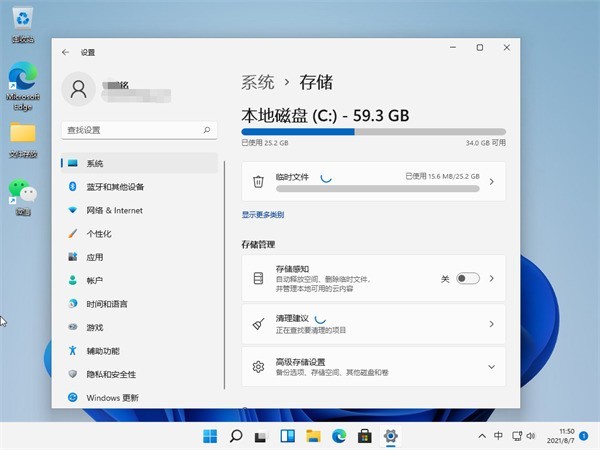
4、我們能夠在這裡看到這些暫存檔案所佔用的空間,點擊刪除檔案即可釋放這些空間。
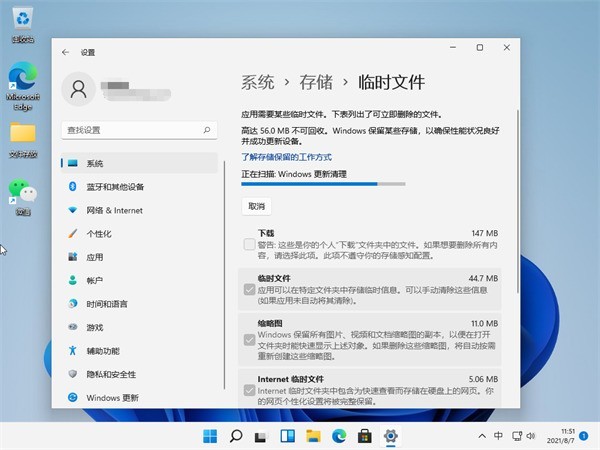
5、最後我們只要等待電腦清理完畢就可以了。
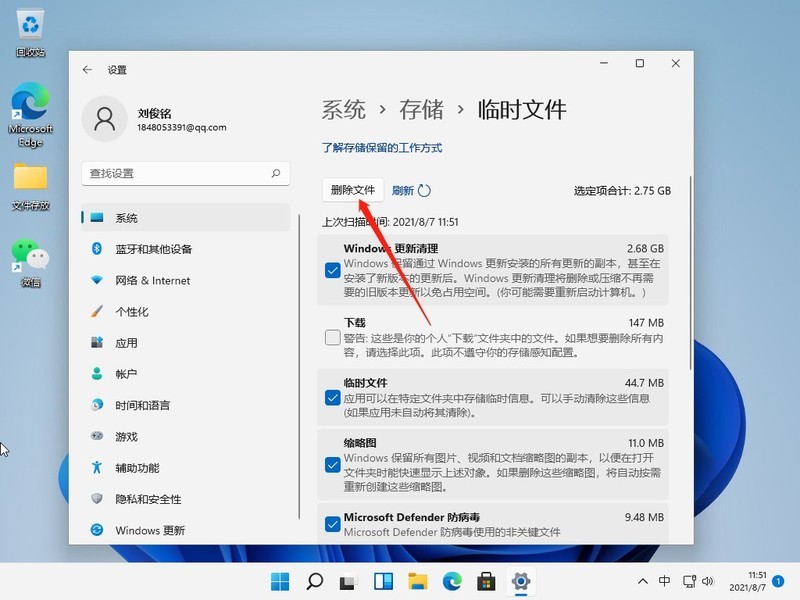 #
#
以上是Win11怎麼清理運行內存_Win11清理運行內存教程的詳細內容。更多資訊請關注PHP中文網其他相關文章!




